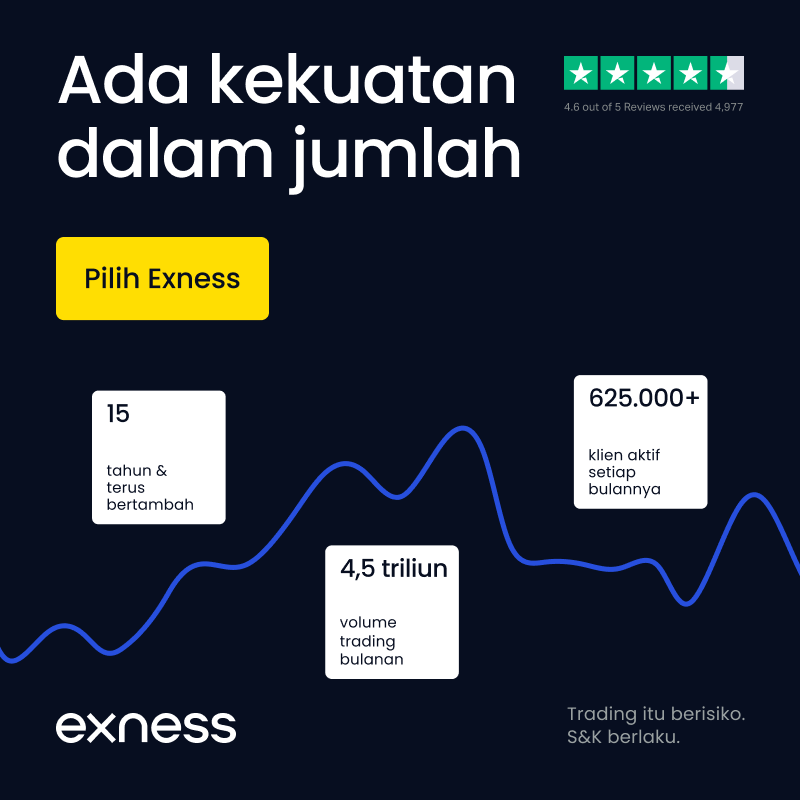
6 minute read
Cara Hubungkan Exness ke MT5 (MetaTrader 5): Panduan Lengkap untuk Pemula
from Exness
by Exness_Blog
Halo, trader! Ingin tahu cara menghubungkan akun Exness ke MetaTrader 5 (MT5) dengan mudah? Proses ini sebenarnya sangat sederhana dan hanya memerlukan beberapa langkah. Dalam artikel ini, saya akan memandu Anda step-by-step untuk menyambungkan akun Exness Anda ke MT5, baik di desktop, ponsel, maupun web terminal. Saya juga akan berbagi tips praktis agar Anda bisa langsung trading dengan lancar. Yuk, kita mulai!

Apa yang Anda Butuhkan Sebelum Menghubungkan Exness ke MT5?
Sebelum kita masuk ke langkah-langkahnya, pastikan Anda sudah menyiapkan beberapa hal penting berikut:
Akun Exness Aktif
Jika Anda belum punya akun Exness, Anda bisa mendaftar di situs resmi Exness. Prosesnya cepat, cukup isi data pribadi, verifikasi email, dan nomor telepon Anda. Setelah itu, Anda akan mendapatkan akses ke Personal Area untuk mengelola akun.
Nomor Akun dan Kata Sandi Trading
Setelah mendaftar, Exness akan memberikan nomor akun trading (login ID) dan kata sandi trading. Informasi ini bisa Anda temukan di Personal Area atau email konfirmasi dari Exness.
Detail Server Exness
Exness memiliki beberapa server, seperti Exness-MT5-Real, Exness-MT5-Demo, Exness-MT5-Pro, dll. Pastikan Anda tahu server yang sesuai dengan jenis akun Anda. Detail ini juga tersedia di Personal Area atau email selamat datang.
Platform MetaTrader 5
Anda perlu mengunduh MT5 dari situs resmi MetaTrader atau Exness. Platform ini tersedia untuk Windows, macOS, Android, iOS, dan bahkan terminal web.
Koneksi Internet Stabil
Trading membutuhkan koneksi internet yang andal untuk memastikan eksekusi order berjalan mulus, terutama dengan kecepatan Exness yang super cepat.
Sudah siap? Mari kita ke langkah-langkahnya!
Langkah-Langkah Menghubungkan Exness ke MT5 di Desktop
Berikut adalah panduan sederhana untuk menghubungkan akun Exness ke MT5 di PC atau laptop Anda:
Unduh dan Instal MT5
Kunjungi situs web Exness atau MetaTrader 5, lalu pilih versi MT5 untuk Windows atau macOS. Klik tombol “Unduh” dan ikuti petunjuk instalasi. Proses ini biasanya selesai dalam beberapa menit. Untuk pengguna Mac, Anda mungkin perlu aplikasi seperti Wine jika MT5 tidak tersedia langsung.
Buka Platform MT5
Setelah instalasi selesai, klik ikon MT5 di desktop atau menu start Anda. Platform akan terbuka dengan antarmuka utama yang menampilkan grafik dan alat trading.
Masuk ke Akun Trading
Di pojok kiri atas, klik menu File > Login ke Akun Trading. Anda akan melihat kolom untuk memasukkan:
Nomor Akun: Masukkan nomor akun trading Exness Anda (contoh: 1234567).
Kata Sandi: Gunakan kata sandi trading yang diberikan Exness (bukan kata sandi Personal Area).
Server: Pilih server yang sesuai, seperti Exness-MT5-Real atau Exness-MT5-Demo. Jika server tidak muncul di daftar dropdown, ketik secara manual atau segarkan daftar dengan mengklik kanan di kolom server.
Klik Login
Setelah memasukkan semua detail dengan benar, klik “OK” atau “Login”. Jika berhasil, Anda akan mendengar bunyi konfirmasi, dan saldo akun Anda akan muncul di bagian bawah platform. Selamat, Anda sudah terhubung!
Mulai Trading
Sekarang Anda bisa mengakses grafik real-time, indikator teknikal, dan fitur seperti Expert Advisors (EA) untuk trading otomatis. Anda juga bisa membuka order baru dengan mengklik F9 atau memilih Order Baru di jendela Market Watch.
Cara Menghubungkan Exness ke MT5 di Ponsel
Trading di ponsel? Tenang, MT5 juga punya aplikasi mobile yang praktis. Berikut langkah-langkahnya:
Unduh Aplikasi MT5
Untuk pengguna Android, buka Google Play Store dan cari “MetaTrader 5”. Untuk pengguna iOS, temukan di Apple App Store. Ketuk “Pasang” untuk mengunduh aplikasi.
Buka Aplikasi dan Login
Setelah instalasi selesai, buka aplikasi MT5. Pada layar selamat datang, pilih Login ke Akun yang Sudah Ada.
Ketik “Exness” di kolom pencarian broker.
Pilih server yang sesuai (misalnya, Exness-MT5-Real atau Exness-MT5-Demo).
Masukkan nomor akun Exness dan kata sandi trading Anda.
Ketuk “Masuk”.
Mulai Trading di Mana Saja
Setelah login, Anda bisa memantau pasar, membuka posisi, atau mengatur Stop Loss dan Take Profit langsung dari ponsel. Aplikasi ini dilengkapi dengan grafik interaktif dan alat analisis yang sama seperti versi desktop.

Menggunakan Terminal Web MT5
Tidak ingin mengunduh aplikasi? Anda bisa menggunakan MT5 Web Terminal untuk trading langsung dari browser. Caranya:
Buka Situs Exness
Kunjungi situs web Exness dan navigasikan ke bagian “Platform”. Klik tautan MT5 Web Terminal.
Masuk ke Akun
Pada halaman login, masukkan:
Nomor akun Exness.
Kata sandi trading.
Server yang sesuai (misalnya, Exness-Real atau Exness-Demo).
Klik OK
Setelah login, Anda bisa langsung trading tanpa perlu instalasi. Web terminal ini cocok untuk trader yang sering berpindah perangkat atau tidak ingin mengunduh software tambahan.
Tips agar Login Berjalan Lancar
Terkadang, Anda mungkin menghadapi kendala saat login. Berikut beberapa solusi untuk masalah umum:
Detail Login Salah: Periksa kembali nomor akun, kata sandi, dan server di Personal Area Exness. Pastikan tidak ada spasi atau kesalahan ketik.
Server Tidak Muncul: Jika server Exness tidak ada di daftar, ketik nama server secara manual atau segarkan daftar server di MT5.
Koneksi Internet Lemah: Pastikan koneksi internet Anda stabil. Hindari menggunakan VPN karena bisa mengganggu koneksi server.
Lupa Kata Sandi: Jika lupa kata sandi trading, buka Personal Area Exness, pilih akun Anda, dan reset kata sandi dari menu pengaturan.
Platform Ketinggalan Zaman: Pastikan Anda menggunakan versi terbaru MT5. Jika tidak, unduh pembaruan dari situs resmi.
Mengapa Menggunakan Exness dan MT5?
Kombinasi Exness dan MT5 adalah pilihan favorit banyak trader karena alasan berikut:
Eksekusi Cepat: Exness dikenal dengan eksekusi order dalam milidetik, cocok untuk scalping atau trading frekuensi tinggi.
Fitur Canggih MT5: Platform ini menawarkan 38 indikator teknikal, 22 alat analisis, 46 objek grafis, dan 21 timeframe untuk analisis pasar yang mendalam.
Multi-Aset: Anda bisa trading forex, saham, komoditas, indeks, dan kripto dalam satu platform.
Akun Demo Gratis: Exness menyediakan akun demo untuk latihan tanpa risiko, cocok untuk pemula.
Keamanan: Data login Anda terenkripsi, dan Exness memastikan akun Anda aman selama Anda tidak membagikan kata sandi.
FAQ: Pertanyaan Umum tentang Exness dan MT5
Apakah MT5 gratis?
Ya, MT5 sepenuhnya gratis untuk diunduh dan digunakan melalui Exness.
Apa bedanya MT4 dan MT5?
MT5 lebih canggih dengan fitur tambahan seperti lebih banyak timeframe, indikator teknikal, dan dukungan untuk trading multi-aset.
Bisa pakai akun demo di MT5?
Bisa! Exness menyediakan akun demo gratis yang bisa Anda buat di Personal Area.
Apakah MT5 mendukung robot trading?
Ya, MT5 mendukung Expert Advisors (EA) untuk trading otomatis.
Bisakah login di dua perangkat sekaligus?
Sebaiknya hindari login di dua perangkat secara bersamaan untuk alasan keamanan. Gunakan satu perangkat untuk menjaga stabilitas koneksi.
Kesimpulan: Mulai Trading dengan Exness dan MT5 Sekarang!
Menghubungkan akun Exness ke MetaTrader 5 adalah proses yang cepat dan mudah, baik di desktop, ponsel, maupun web terminal. Dengan mengikuti langkah-langkah di atas, Anda bisa langsung memulai trading dengan alat analisis canggih, eksekusi order super cepat, dan akses ke berbagai pasar keuangan. Jangan lupa untuk selalu memeriksa detail login Anda dan pastikan koneksi internet stabil.
Baca Selengkapnya:










